Excel是一个非常强大的做表工具,一般常用的功能就常常让我们觉得它很强大,有些不常用的功能其实更加强大。今天图老师想来讲一讲Excel怎么隐藏单元格,三种方法都可以做到。
【 tulaoshi.com - 隐藏单元格 】
1、直接隐藏
隐藏:选中整行或整列区域,点击右键,选择隐藏。
取消:选中该区域(包含),点击右键,选择取消隐藏。
如果取消当前整个工作表的隐藏,可全选整个工作表,点击右键,选择取消隐藏。
2、快捷键隐藏
隐藏:选中整行或整列区域,ctrl+9(隐藏行),ctrl+0(隐藏列)。
取消:
取消隐藏行:选中整行区域,CTRL+SHIFT+( 。取消隐藏列:选中整列区域,CTRL+SHIFT+)。
3、使用VBA代码
隐藏:行/列.hidden=true可作为隐藏行或列的操作命令。
下列代码分别将第三列和第三行隐藏。
Columns(3).Hidden = True
Rows(3).Hidden = True
取消:行/列.hidden=false可取消行或列的隐藏。
下列代码分别取消第三列和第三行隐藏。
Columns(3).Hidden = false
Rows(3).Hidden = false
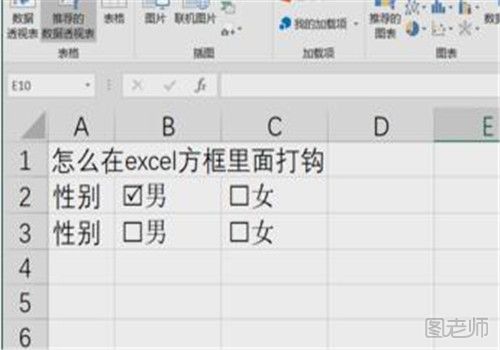
1. 百度一下, 平方, 就可以找到这个符号 2。
2. 在表格中, 按下ALT键不放的同时, 依次按小键盘上的 1 7 8 三个那键(个别情况需要切换到英文输入法状态)。
(本文来源于图老师网站,更多请访问http://www.tulaoshi.com/yincangdanyuange/)3、按ALT+179可以打出立方的上标。
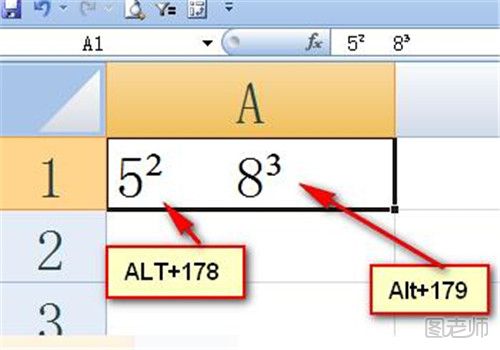
VALUE函数
函数名称:VALUE
主要功能:将一个代表数值的文本型字符串转换为数值型。
使用格式:VALUE(text)
参数说明:text代表需要转换文本型字符串数值。
应用举例:如果B74单元格中是通过LEFT等函数截取的文本型字符串,我们在C74单元格中输入公式:=VALUE(B74),确认后,即可将其转换为数值型。
特别提醒:如果文本型数值不经过上述转换,在用函数处理这些数值时,常常返回错误。
VLOOKUP函数
函数名称:VLOOKUP
主要功能:在数据表的首列查找指定的数值,并由此返回数据表当前行中指定列处的数值。
使用格式:VLOOKUP(lookup_value,table_array,col_index_num,range_lookup)
参数说明:Lookup_value代表需要查找的数值;Table_array代表需要在其中查找数据的单元格区域;Col_index_num为在table_array区域中待返回的匹配值的列序号(当Col_index_num为2时,返回table_array第2列中的数值,为3时,返回第3列的值……);Range_lookup为一逻辑值,如果为TRUE或省略,则返回近似匹配值,也就是说,如果找不到精确匹配值,则返回小于lookup_value的最大数值;如果为FALSE,则返回精确匹配值,如果找不到,则返回错误值#N/A。
应用举例:参见图7,我们在D65单元格中输入公式:=VLOOKUP(B65,B2:D63,3,FALSE),确认后,只要在B65单元格中输入一个学生的姓名(如丁48),D65单元格中即刻显示出该学生的语言成绩。
特别提醒:Lookup_value参见必须在Table_array区域的首列中;如果忽略Range_lookup参数,则Table_array的首列必须进行排序;在此函数的向导中,有关Range_lookup参数的用法是错误的。

相关链接:
来源:http://www.tulaoshi.com/n/20180929/2793267.html
看过《Excel怎么隐藏单元格 三种方法了解下》的人还看了以下文章 更多>>